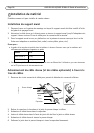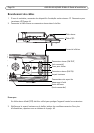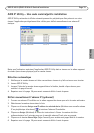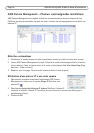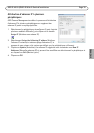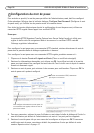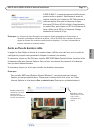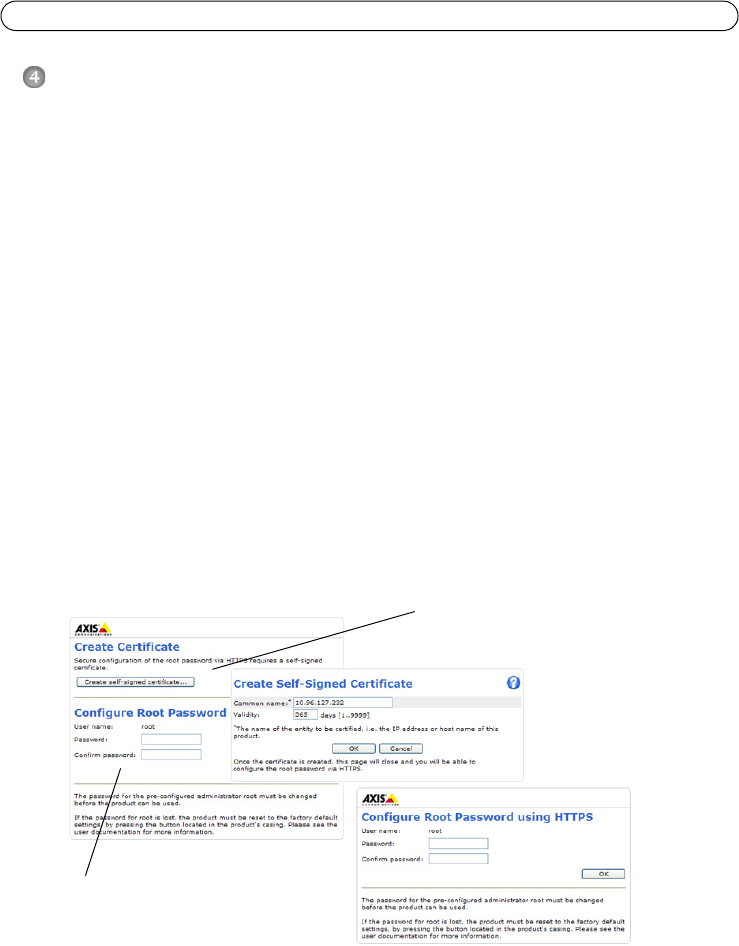
Page 36 AXIS Q1602-E/AXIS Q1604-E Guide d’installation
Configuration du mot de passe
Pour accéder au produit, le mot de passe par défaut de l’administrateur, root, doit être configuré.
Cette opération s’effectue dans la boîte de dialogue ‘Configure Root Password’ (Configurer le mot
de passe root), qui s’affiche lors du premier accès à la caméra réseau.
Pour éviter les écoutes électroniques lors de la configuration du mot de passe root, utilisez une
connexion HTTPS cryptée faisant appel à un certificat HTTPS.
Remarque :
Le protocole HTTPS (Hypertext Transfer Protocol over Secure Socket Layer) est utilisé pour
crypter le trafic entre les navigateurs Web et les serveurs. Le certificat HTTPS contrôle
l’échange crypté des informations.
Pour configurer le mot passe avec une connexion HTTP standard, saisissez directement le mot de
passe dans la première boîte de dialogue représentée ci-dessous.
Pour configurer le mot passe avec une connexion HTTPS cryptée, procédez comme suit :
1. Cliquez sur le bouton Create self-signed certificate (Créer un certificat autosigné).
2. Saisissez les informations demandées, puis cliquez sur OK. Le certificat est créé et le mot de
passe peut maintenant être configuré en toute sécurité. Tout le trafic vers et depuis la caméra
réseau est désormais crypté.
3. Saisissez un mot de passe, puis saisissez-le de nouveau pour confirmation. Cliquez sur OK. Le
mot de passe est à présent configuré.
4. Pour vous connecter, saisissez le nom d’utilisateur « root » dans la boîte de dialogue à l’invite. Le
nom d’utilisateur par défaut de l’administrateur est root et il ne peut pas être supprimé.
5. Saisissez le mot de passe tel que vous venez de le configurer et cliquez sur OK. Si vous avez
oublié votre mot de passe, vous devrez rétablir les paramètres d’usine par défaut de votre
caméra. Reportez-vous à la page 47.
Pour configurer directement le mot de passe via
une connexion non cryptée, saisissez le mot de
passe à cet endroit.
Pour créer une connexion HTTPS, commencez
par cliquer sur ce bouton.